Bạn cần chuyển PDF sang Word bằng Google Drive để tiếp tục chỉnh sửa, copy hoặc thêm bớt nội dung, xem hướng dẫn từng bước thực hiện trong bài viết này.
Thông thường, quá trình chuyển đổi mất chưa đến vài phút, gói gọn trong vài thao tác rất đơn giản và dễ nhớ.
Cùng tìm hiểu.
1. Tại sao cần chuyển file PDF sang Word?
Trong thực tiễn sử dụng, việc chuyển file PDF sang Word mang lại nhiều lợi ích thiết thực. Nổi bật như:
- Chỉnh sửa nội dung dễ dàng: File PDF thường không cho phép chỉnh sửa trực tiếp. Trong khi đó, Word cho phép bạn thay đổi văn bản, thêm hình ảnh, hoặc thay đổi định dạng một cách dễ dàng.
- Thêm ghi chú và nhận xét: Khi cần phản hồi hoặc thêm ghi chú vào tài liệu, Word là lựa chọn hoàn hảo hơn nhờ vào các tính năng mạnh mẽ.
- Tạo tài liệu mới từ nội dung cũ: Bạn có thể sử dụng nội dung từ file PDF để tạo ra tài liệu mới mà không cần phải gõ lại từ đầu.
2. Cách chuyển file PDF sang Word bằng Google Drive
Để chuyển file PDF sang Word bằng Google Drive, hãy thực hiện theo các bước dưới đây.
Bước 1. Tải lên file PDF lên Google Drive
- Nhấp vào nút Mới ở góc trên bên trái.
- Chọn Tải lên tệp và chọn tệp PDF cần chuyển đổi.
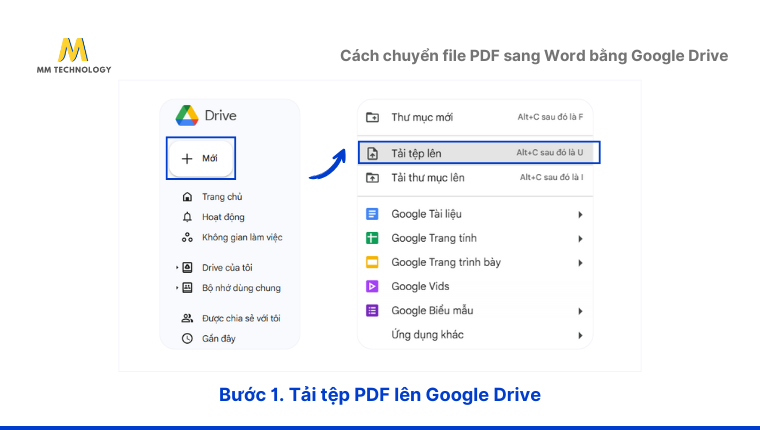
Bước 2. Mở file PDF bằng Google Docs
- Sau khi file đã được tải lên, nhấp chuột phải vào file PDF.
- Chọn Mở bằng và sau đó chọn Google Docs.

Bước 3. Tải xuống dưới dạng Word
- Khi tài liệu đã mở trong Google Docs, chọn Tệp từ thanh menu.
- Nhấn vào Tải xuống và chọn Microsoft Word (.docx).
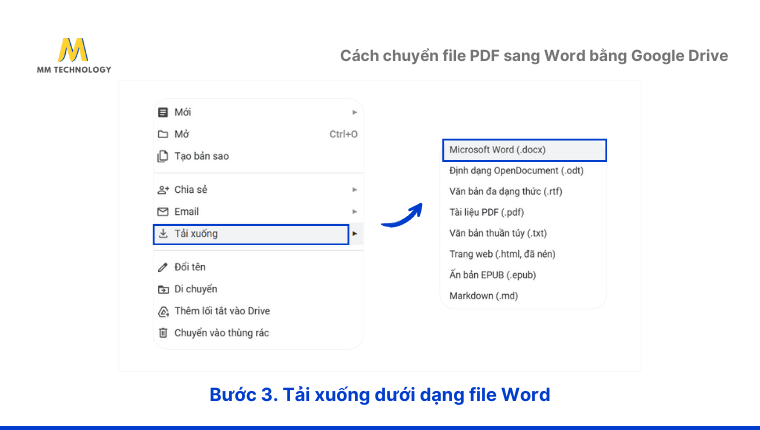
3. Các lưu ý khi chuyển file từ PDF sang Word
Mặc dù Google Drive là một công cụ tuyệt vời, nhưng để đảm bảo quá trình chuyển đổi diễn ra suôn sẻ và đạt hiệu quả cao nhất, bạn cần lưu ý một số điểm sau:
- Chất lượng file PDF gốc: File PDF càng rõ ràng, không bị lỗi font, không bị quét mờ (nếu là file scan), thì kết quả chuyển đổi sang Word càng chính xác và giữ được định dạng tốt.
- Phông chữ và định dạng: Google Docs sẽ cố gắng giữ nguyên phông chữ và định dạng, nhưng đôi khi có thể xảy ra lỗi nếu phông chữ trong PDF không được hỗ trợ bởi Google Docs. Bạn có thể cần điều chỉnh lại một chút sau khi chuyển đổi.
- Hình ảnh và đồ họa: Hình ảnh và đồ họa thường được chuyển đổi thành các đối tượng riêng biệt trong Word. Bạn có thể cần điều chỉnh lại vị trí và kích thước của chúng.
- Bảng biểu: Bảng biểu có thể được chuyển đổi thành các bảng trong Word, nhưng đôi khi cấu trúc có thể bị thay đổi. Hãy kiểm tra kỹ sau khi chuyển đổi.
4. Một số câu hỏi thường gặp (FAQ)
Dưới đây là một số câu hỏi thường gặp khi chuyển file PDF sang Word bằng Google Drive.
4.1 Chuyển đổi file PDF sang Word có mất phí không?
Không. Đây là tính năng hoàn toàn miễn phí.
4.2 Tôi có thể chuyển đổi nhiều file PDF cùng lúc không?
Hiện tại, Google Drive không hỗ trợ chuyển đổi hàng loạt. Bạn sẽ cần thực hiện từng file một.
4.3 File PDF của tôi không mở được trong Docs, phải làm sao?
Nếu file PDF bị bảo vệ bằng mật khẩu hoặc có định dạng quá phức tạp, bạn có thể cần sử dụng phần mềm chuyển đổi khác.
4.4 File Word sau khi chuyển đổi có bị lỗi font không?
Có thể. Nếu PDF dùng font hiếm, Google Docs sẽ thay thế bằng font tương tự.
4.5 Có cần Internet để chuyển đổi không?
Có. Bạn cần kết nối Internet để sử dụng Google Drive và Google Docs.
5. Tạm kết
Việc chuyển file PDF sang Word bằng Google Drive là một giải pháp đơn giản và hiệu quả giúp bạn dễ dàng chỉnh sửa và quản lý tài liệu.
Với các bước hướng dẫn chi tiết và những lưu ý quan trọng, bạn có thể thực hiện việc này một cách nhanh chóng và chính xác.
Hy vọng bài viết đã cung cấp cho bạn những thông tin hữu ích để tối ưu hóa quy trình làm việc của mình!




